IT培训网 - IT职场人学IT技术上IT培训网
玩转ps抠图技巧 让抠图难度化为无影
时间:2019-04-09 12:58:33 来源:我爱设计网 作者:IT培训网 已有:名学员访问该课程
设计师整理的最全PS抠图技巧都在这里,如果你是设计师,那就从学习这些PS抠图技巧开始吧!
无论是设计师还是刚入门ps的小伙伴们,在使用 ps面临的最大问题就是PS抠图了,虽然只是ps中简单的一个技巧,可却难道了无数人,毕竟PS抠图的方式方法不同,扣出来的效果也是不同的,对此你使用过什么样的方法呢?
在PS抠图方面,简单物体,比如说桌子,椅子,床这种标准几何体的图形,可以用套索,钢笔轻松抠出,碰上头发这种凌乱复杂的图形,心中的凌乱不亚于要扣的头发。除了头发,还有一些让人看着就头疼的图形,比如说火焰,烟雾,水花,还有半透明的玻璃瓶,真是让人一筹莫展。
今天我就把世上最全PS抠图技法传授给大家,今后看到任何图形,你都可以轻松的抠出。
我们先对PS抠图进行一个分类,以便于我们更加方便记忆PS抠图方法:
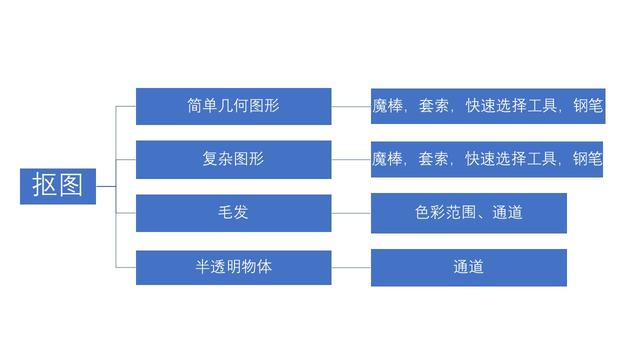
ps抠图技巧之分类
1. 简单几何图形

ps抠图技巧之简单几何图形
一般指由直线构成的图形,我们可以用魔棒,套索,快速选择工具,钢笔迅速将其抠出,在这里不过多赘述。
2. 复杂几何图形

ps抠图技巧之复杂几何图形
指图形有一定弧度且与背景有一定重合,电脑不易识别,需要人为对其进行校准,我们同样可以用魔棒,套索,快速选择工具,钢笔进行PS抠图,不过我推荐使用钢笔进行PS抠图。钢笔不受像素的限制,可以绘制出完美的曲线,从而更加精准抠出所需图像。
其他抠图技巧:http://www.itpxw.cn/uisj/ps/20197862.html
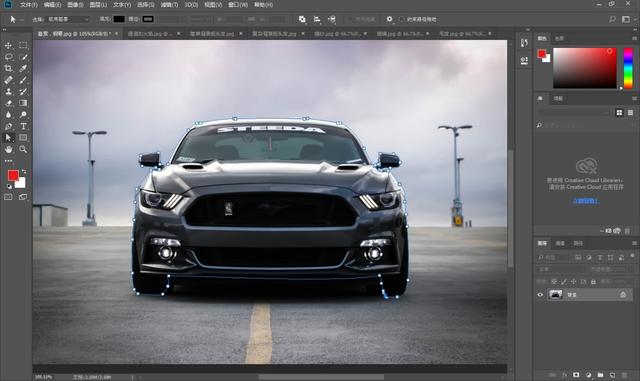
用钢笔将图形轮廓画好后,按Ctrl+回车建立选区,之后建立图层蒙版,用画笔在蒙版上进一步优化。

3. 毛发
关于毛发的PS抠图是最令人头疼的,因为无法通过某一种工具达到一步PS抠图的效果,通常是需要几个工具搭配使用。
在此提供几种扣毛发的方法:
(1) 色彩范围PS抠图法

ps抠图技巧之毛发
在"选择"面板中找到"色彩范围"将选取预览调整为"灰度"
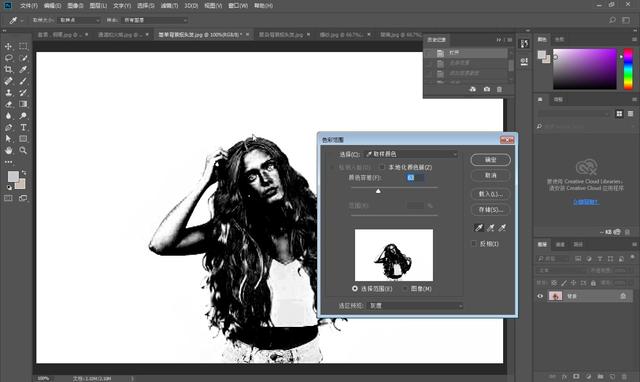
用右侧的吸管工具点击你要去掉的背景,之后发现背景变成了白色,而人物则变成了黑色,通过调节容差,添加和减去颜色,将人物调制全黑,点击确定,自动生成选区,将选区建立蒙版,用画笔进一步完善即可。
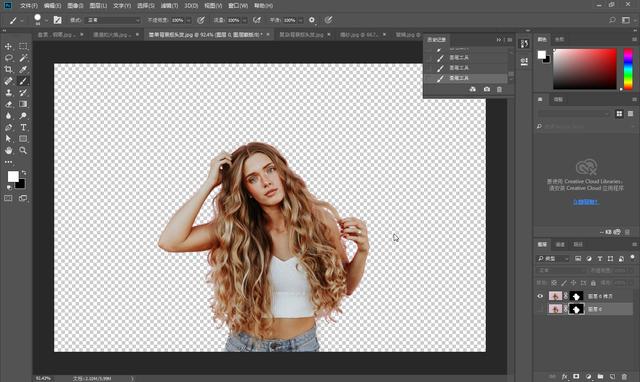
此时人物就被抠出了,但是还会有少许颜色的残留,此方法适用于背景色调一致且与人物颜色相差较大的PS抠图。
关于毛发的抠图技巧:http://www.itpxw.cn/uisj/psjc/20197901.html
(2) 通道

ps抠图技巧之通道
通道抠头发是最常用也是最有效的PS抠图方法,利用的是调节某一通道的对比度,将所需部分调制最亮或者最暗,再用选区将其选中。
在通道中找到人物与背景对比最强的单色通道,将其复制,在复制的通道中利用色阶将其调整到人物外轮廓与背景完全成黑白关系。
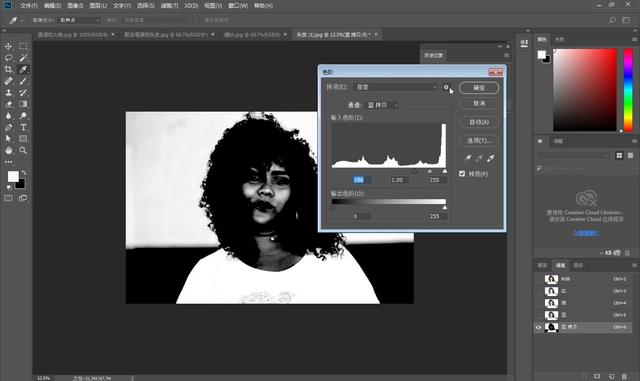
之后利用画笔将人物完全涂黑,值得注意的是:在这张图片中我们不仅只是抠头发,还有整个身体,因此我们应该将人头和身体分开处理,操作也非常简单,只需将身体建立选区照上述做法先行抠出即可。
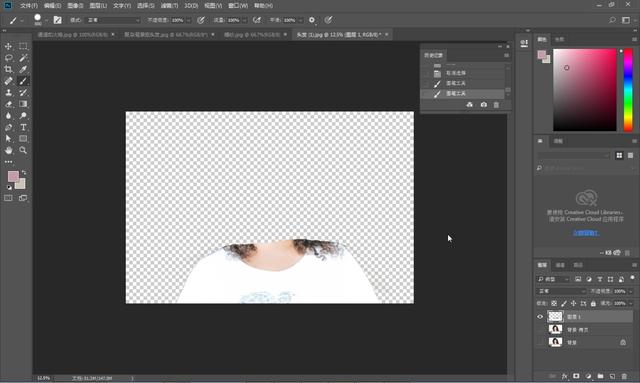
接下来扣头部,在之前复制的蓝色通道中将头部用黑色画笔涂黑,其余部分完全涂白。
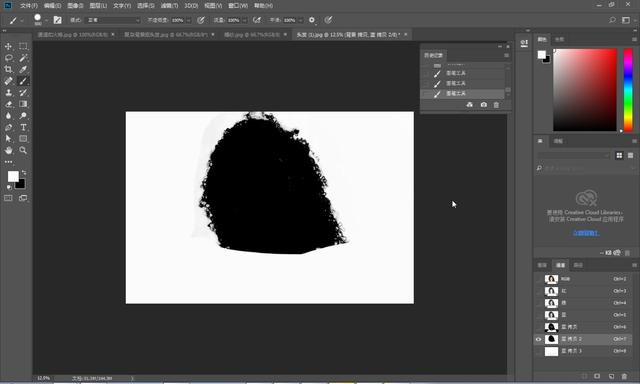
按住Ctrl点击此通道缩略图,再按Ctrl+Shift+I反选,点击RGB通道,回到图层面板建立蒙版即可。
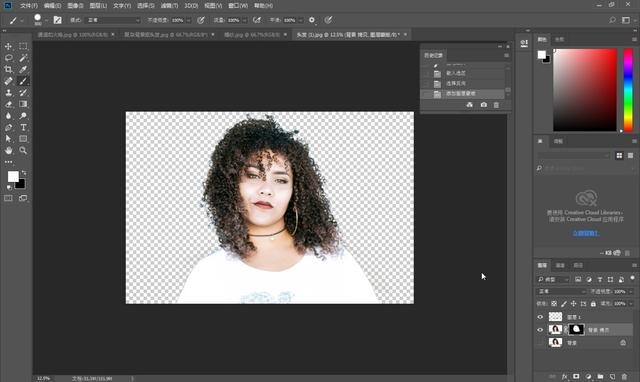
此时人物就被完美的抠出了。
4. 半透明物体
一般指烟雾,火焰,玻璃,水花,婚纱这些物体。抠取这些图像统一都用通道来实现。
(1) 烟雾

ps抠图技巧之半透明物体
烟雾的PS抠图相对简单,可利用之前所说的通道法进行抠出。
选择对比度最强的单色通道,复制通道,调整色阶进一步增大对比度,建立选区,在RGB通道下建立蒙版。
蒙版抠图技巧:http://www.itpxw.cn/uisj/ps/20197879.html
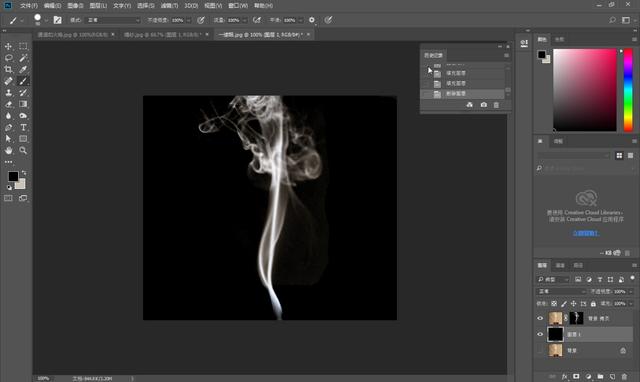
(2) 火焰
将火焰图片打开,新建3个空白图层,从上至下分别命名为蓝,绿,红,将通道中的红绿蓝分别复制。
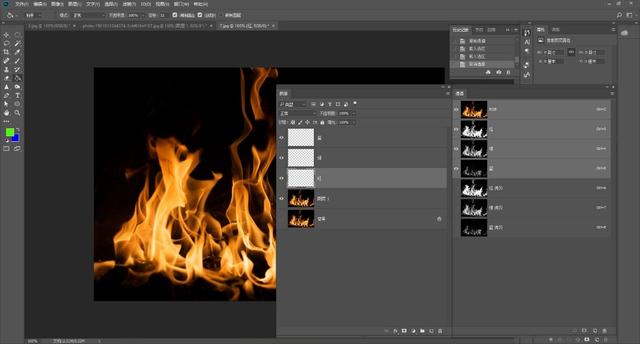
ps抠图技巧之火焰
按住Ctrl点击红色拷贝通道,就会出现选区,即所有红色出现的选区。此时在红色图层中填充红色 (255,0,0),会出现以下效果。
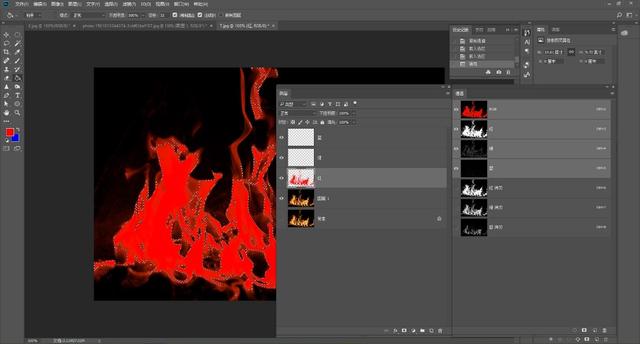
依次按住Ctrl选择,绿色,蓝色拷贝通道,分别在相应的图层中填充绿色(0,255,0),蓝色(0,0,255)。
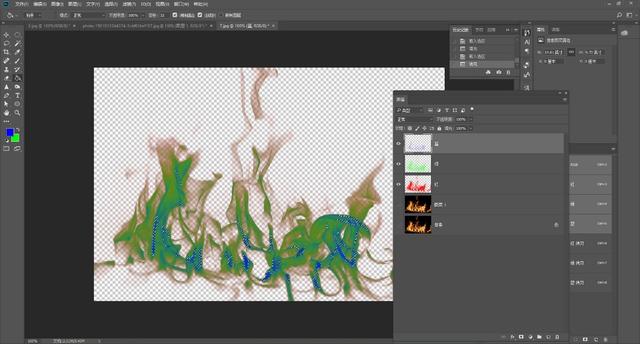
此时将蓝,绿涂层的混合模式调整为滤色。
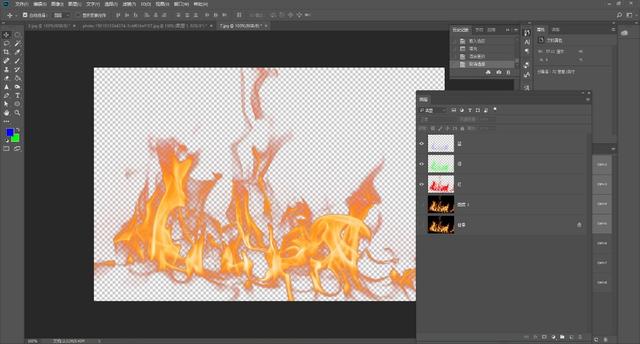
火焰就被完整地抠出来了。
(3) 玻璃

ps抠图技巧之琉璃
玻璃是半透明物体,所以一定不能连带着背景一起抠出来,更不能单纯的将玻璃所连带的背景擦除。
先用钢笔工具将瓶子抠出,将瓶盖,瓶身,logo分开,
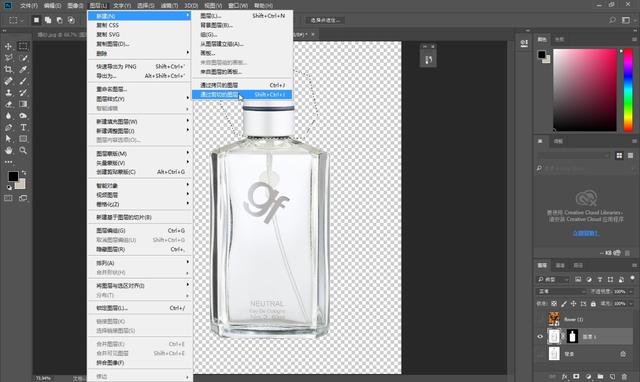
将不透明的部分与瓶子分开后,可以着重处理半透明的瓶身了。
将瓶身复制一层,将复制的图层隐藏,将原图层的混合模式改为正片叠底(亮部更亮,暗部更暗)。但效果却不尽人意,因为显得很假,虽然透明效果出来了,可玻璃材质不仅能透光,还能反光。
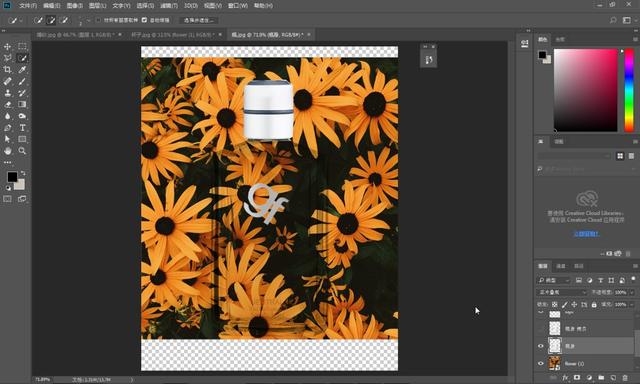
接下来我们要制作反光效果。
选中拷贝的瓶身图层,按住Ctrl点击RGB通道建立选区,建立蒙版,此时就将不透明的地方遮住了。在蒙版中调节曲线为下悬线,如此调节的目的是使不透明度进一步降低。
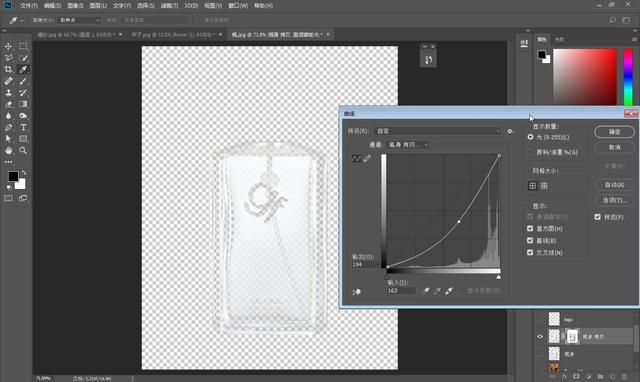
,
将之前隐藏的图层全部打开,就可以看到不透明效果了。
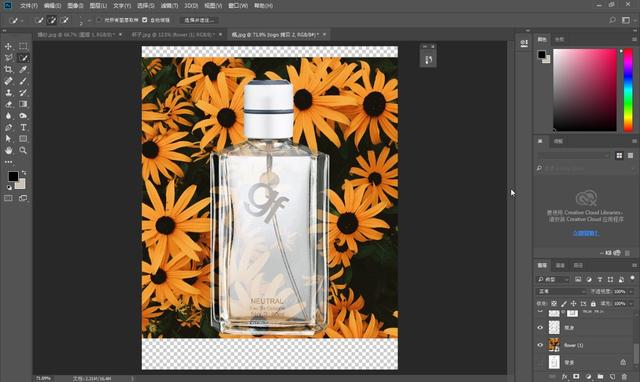
(4) 婚纱
婚纱的PS抠图类似玻璃,也是将不透明区域和透明区域分开处理,
用钢笔将人物抠出,建立矢量蒙版,复制此图层,在拷贝图层中的蒙版中将人物抠出,只保留人物,在人和婚纱的图层中利用修补工具或者仿制图章,模煳工具将婚纱中原图的透过部分去除。
按住Ctrl点击该图层的RGB通道生成选区,建立蒙版,婚纱就变得透明了,再打开人物图层,效果就出来了。

ps抠图技巧之婚纱
(5) 水花
类似于玻璃和婚纱,均带有透明和不透明的部分。
在通道中找到对比度较大的单色通道,这里选择红色通道,进行复制。
调节色阶时我们发现此时的图像对比度不好控制,容易产生杂色,不利于PS抠图,我可以采取反相(Ctrl+I),将黑白交替,再用色阶调整,此时就更容易找到水花的边缘。
用白色画笔将所需部分画出,建立选区,建立蒙版。
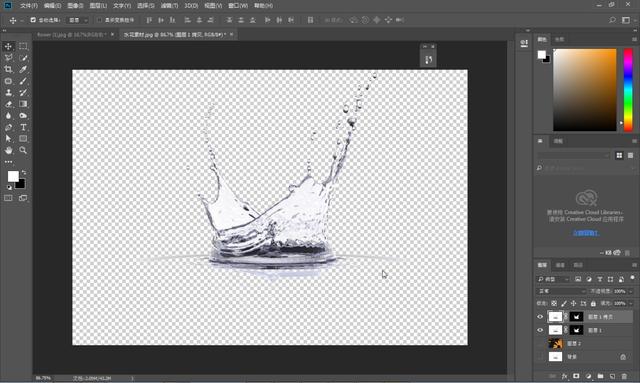
ps抠图技巧之水花
接下来就和处理玻璃的操作一样了,在RGB通道建立选区,反向(Ctrl+Shift+I)选中暗部,回到图层中,复制(Ctrl+J),混合模式修改为正片叠底。
接下来处理亮部,在之前的水花图层的RGB通道建立选区,回到图层复制一份,同时将水花图层的蒙版一并拖到亮部图层中(按住Alt将蒙版拖过去),将亮部不透明度降低,水花就抠出来了。

关于ps抠图技巧就介绍到这里了,如果你能掌握以上的这些方法,今后在遇到什么样的图片,你都可以找到对应的抠图技巧,如果你还记不住,那就搜藏起来吧,以免碰到难扣图的图片不能快速解决!
 每期开班座位有限.0元试听抢座开始!
每期开班座位有限.0元试听抢座开始!

温馨提示 : 请保持手机畅通,咨询老师为您
提供专属一对一报名服务。
- 上一篇:ps照片处理方法有哪些
- 下一篇:ps色调之电影色调后期调色方法





 零基础学员如何学习PS设计
零基础学员如何学习PS设计 ps建组的快捷键你知道怎么
ps建组的快捷键你知道怎么 【photoshop学习网站】怎么
【photoshop学习网站】怎么 【通道抠图教程】如何
【通道抠图教程】如何 火焰字制作丨利用风滤镜
火焰字制作丨利用风滤镜 ps大师之路丨单独使用ps曲
ps大师之路丨单独使用ps曲 溶图教程 丨如何掌握溶图
溶图教程 丨如何掌握溶图 ps恶搞大合集丨也只有ps大
ps恶搞大合集丨也只有ps大 ps之cs6教程可以自学吗
ps之cs6教程可以自学吗 ps照片合成之瓶子里的小人
ps照片合成之瓶子里的小人 如何用PS制作火焰字特效
如何用PS制作火焰字特效 ps怎么换背景 快速替换证件照背景
ps怎么换背景 快速替换证件照背景 2019年ps抠图教程之入门攻略
2019年ps抠图教程之入门攻略 ps换脸教程让你无缝对接人像换脸
ps换脸教程让你无缝对接人像换脸 如何使用PS软件打造真实毛发的效
如何使用PS软件打造真实毛发的效 转手绘是什么 如何轻松使用PS搞定
转手绘是什么 如何轻松使用PS搞定